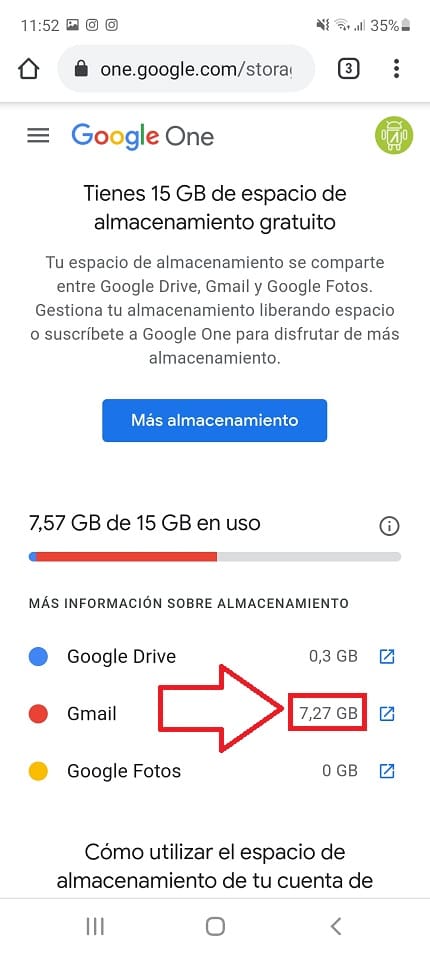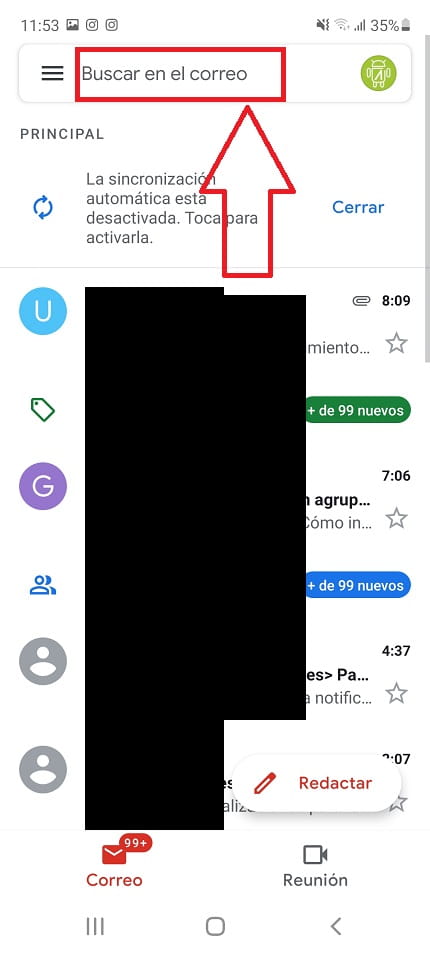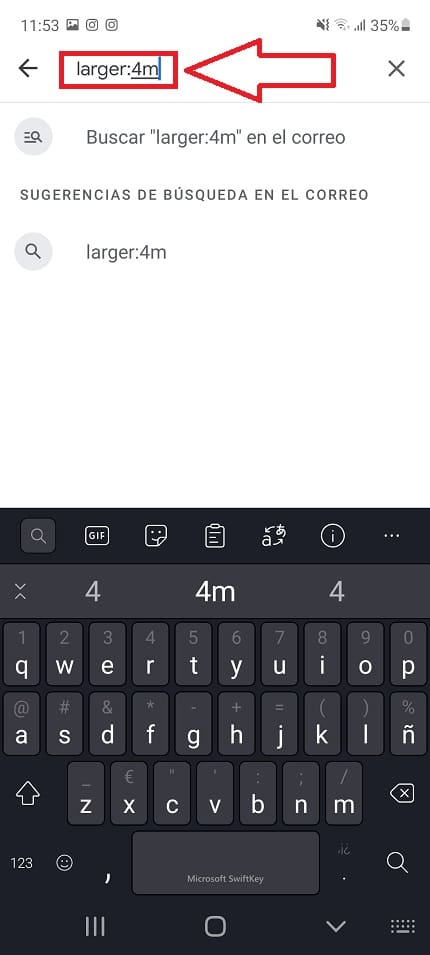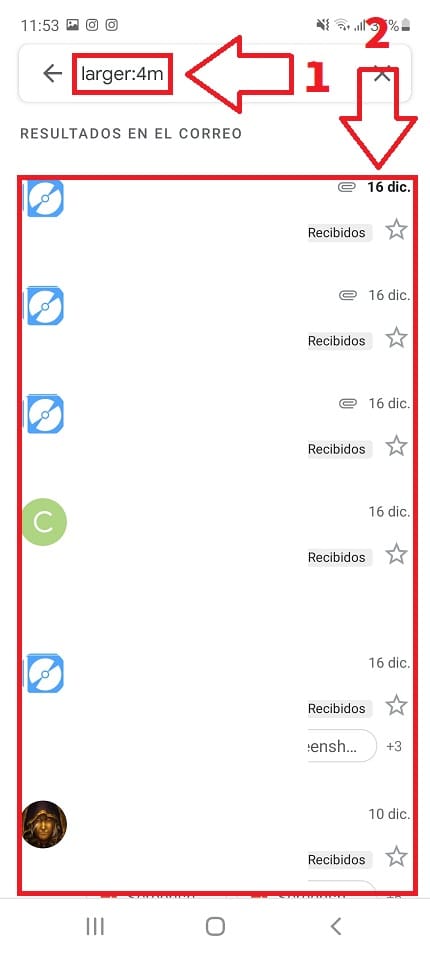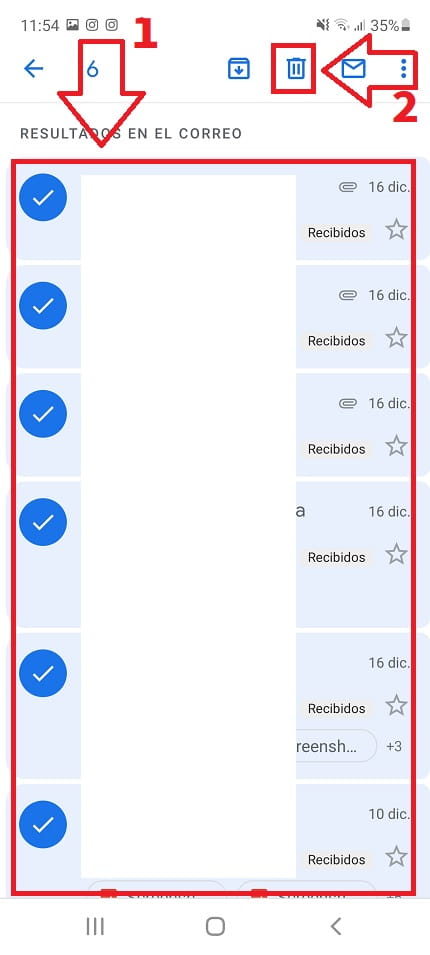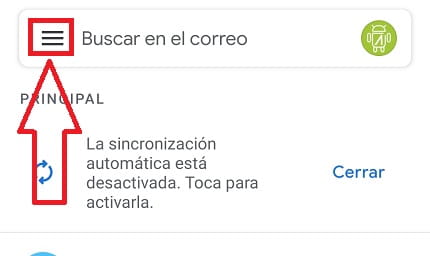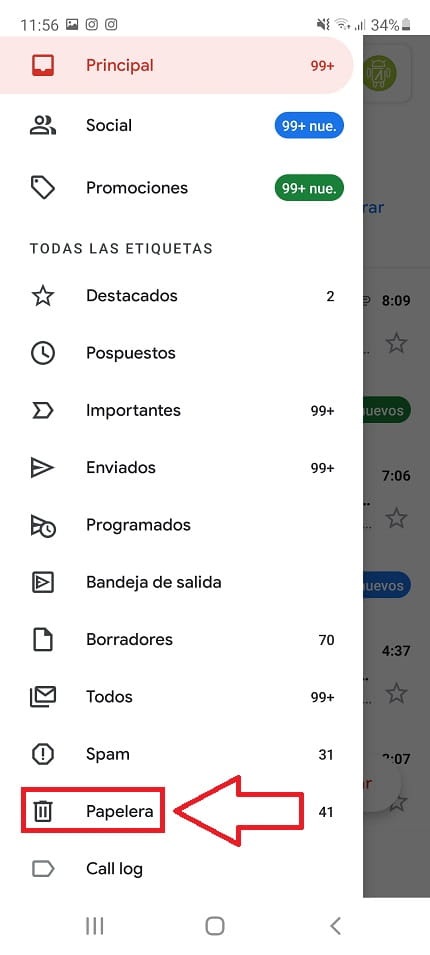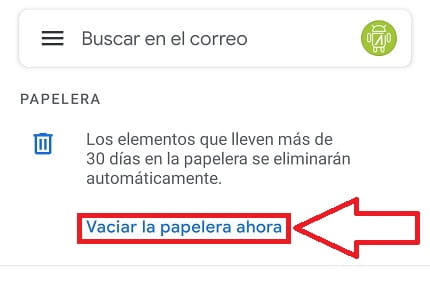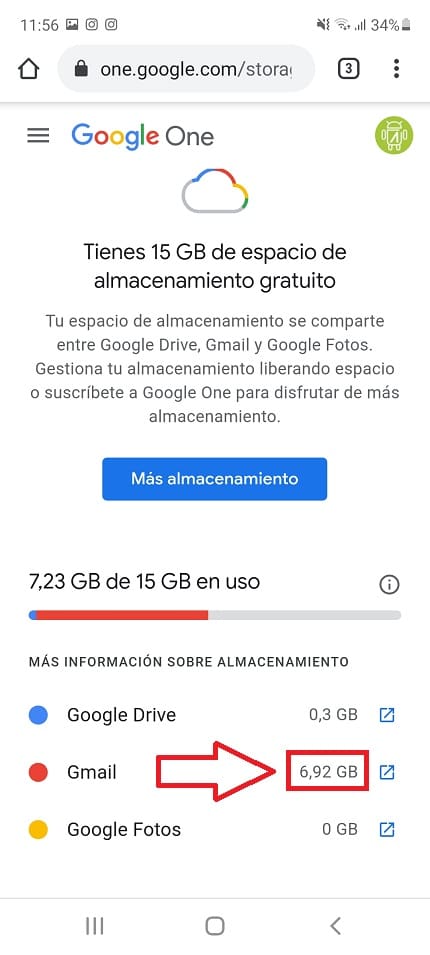Gmail es uno de los clientes de correos más demandados en el ámbito de la tecnología ya que es muy fácil de usar, se integra fácilmente con todo tipo de plataforma y además podemos almacenar bastante información de manera gratuita. El único problema es que antes Google nos permitía tener almacenamiento ilimitado gratis mientras que ahora nos ha puesto un límite de 15 GB, si a esto le sumamos que continuamente recibimos correos Spam es posible que estemos próximos a ese límite y no tengamos constancia de ello. Debido a esto, hoy en El Androide Verde te enseñaremos como liberar espacio en Gmail muy fácilmente para que no tengas problemas de almacenamiento en un futuro próximo.
Tabla de contenidos
Como Ver Mi Almacenamiento Disponible En Gmail 2026
Si quieres saber cuanta memoria ocupa tu correo en Gmail lo único que deberemos de hacer es entrar en la siguiente herramienta de Google:
Una vez dentro veremos el espacio de almacenamiento disponible de las siguientes plataformas:
- Google Drive.
- Gmail.
- Google Fotos.
Tal y como puedes ver las 3 comparten los 15 GB gratuitos que por cortesía nos regala Google y en mi caso nada más Gmail ocupa 7,27 Gb.
Pero no te preocupes que a continuación te contaré un truco con el que podrás liberar espacio en Gmail de la manera más sencilla posible.
Como Liberar Espacio En Mi Cuenta De Gmail Paso a Paso 2026
Es posible que con el paso del tiempo, los correos spam, servicios de suscripciones por correo, publicidad, etc.. hayan ido inflando tu cuenta de Gmail casi sin darte cuenta. Por lo que sería genial poder ordenador dichos correos por tamaño para así poder eliminar de nuestra bandeja aquellos que pesen más y no sirvan para nada.
Como Ordenar Los Correos De Gmail Por Tamaño 2026
Para ordenadar los emails por tamaño en nuestra cuenta de Gmail deberemos de ir a la aplicación móvil (también sirve desde el navegador de PC). Una vez dentro deberemos de seleccionar el apartado de «Buscar en el Correo».
Aquí escribiremos el siguiente comando:
- larger:xm.
Donde la «X» será el número de megas que pesen los emails, en otras palabras estamos diciendo que nos muestre los e-mails que pesen más de cierta cantidad.
- Por ejemplo si escribimos «larger:4m».
- Estaremos pidiendo que nos muestre los correos que pesan más de 4 megas.
- Lo siguiente es seleccionar aquellos emails de la lista que no nos sirvan de nada.
- Le daremos al icono de «Eliminar».
Como Vaciar La Papelera En Gmail Fácil Y Rápido 2026
En el apartado anterior lo que hemos hecho es enviar los correos que pesen «X» megas a la papelera de reciclaje pero cabe destacar que para eliminarlos por completo deberemos de borrar dicha papelera. Para llevar acabo tal tarea deberemos de entrar en las 3 líneas horizontales de arriba a la izquierda.
En el menú lateral izquierdo seleccionamos «Papelera».
Seleccionamos «Vaciar la Papelera Ahora».
Tal y como puedes comprobar ahora tengo libre 6,92 Gb (frente a los 7,27 Gb que tenía al comienzo del tutorial) por lo que me ha permitido ahorrar bastantes espacio en Gmail.
Si tienes alguna duda siempre puedes dejarme un comentario e intentaré resolverla lo antes posible. No olvides que puedes compartir este artículo con tus redes sociales, eso me ayudaría mucho a seguir desarrollando más tutoriales como este.. ¡Muchas gracias!.